Comment calculer la médiane dans un tableau croisé dynamique Excel ?
Par exemple, vous avez créé un tableau croisé dynamique pour analyser le montant des ventes de boissons comme le montre la capture d'écran ci-dessous. Maintenant, vous souhaitez ajouter la médiane de chaque boisson dans le tableau croisé dynamique, une idée ? Cet article vous présentera une solution.
Calculer la médiane dans un tableau croisé dynamique Excel
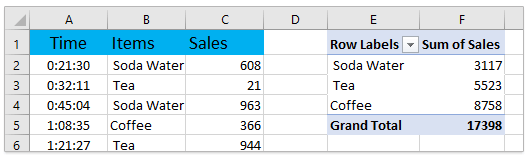
Calculer la médiane dans un tableau croisé dynamique Excel
Cette méthode vous guidera pour ajouter une colonne d'aide sur les médianes dans les données sources, puis ajouter facilement le champ médiane dans le tableau croisé dynamique.
1. Insérez une colonne vide à côté des données sources, tapez Médiane comme nom de colonne, entrez la formule =MEDIANE(SI($B$2:$B$31=B2;$C$2:$C$31)) dans la première cellule de la colonne Médiane, et appuyez sur les touches Ctrl + Maj + Entrée ensemble, puis faites glisser la poignée de recopie automatique pour remplir toute la colonne. Voir capture d'écran :
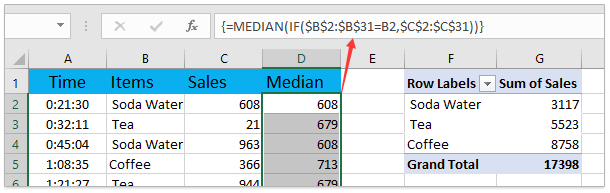
2. Sélectionnez n'importe quelle cellule dans le tableau croisé dynamique pour activer Outils de tableau croisé dynamique, puis cliquez sur Analyser (ou Options) > Modifier la source de données > Modifier la source de données. Voir capture d'écran :

3. Dans la boîte de dialogue Modifier la source de données du tableau croisé dynamique, spécifiez les nouvelles données sources dans la zone Tableau/Plage et cliquez sur le bouton OK Voir capture d'écran :
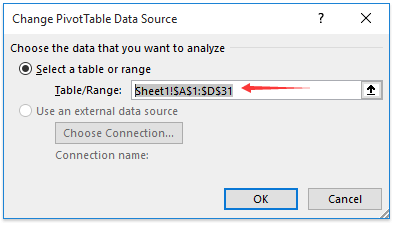
4. Maintenant, le champ Médiane est ajouté dans le volet Champs de tableau croisé dynamique Veuillez faire glisser le champ Médiane vers la section Valeurs Voir capture d'écran :
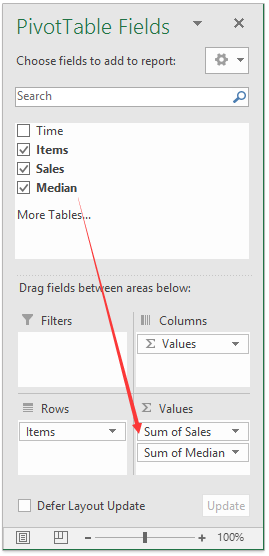
5. Dans la section Valeurs cliquez sur le champ Médiane et sélectionnez Paramètres du champ de valeur dans la liste déroulante. Voir capture d'écran :
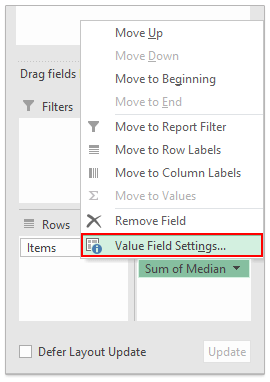
6. Dans la boîte de dialogue Paramètres du champ de valeur, sélectionnez Moyenne dans la liste Résumer le champ de valeur par sous l'onglet Résumer les valeurs par renommez le nom du champ en Médiane (il y a un espace avant Médiane) dans la zone Nom personnalisé et cliquez sur le bouton OK Voir capture d'écran :
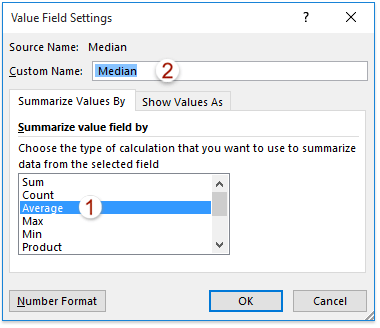
Maintenant, vous verrez que la médiane de chaque étiquette de ligne a été ajoutée dans le tableau croisé dynamique. Voir capture d'écran :
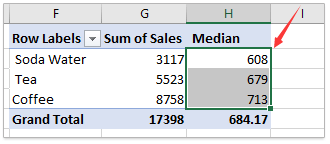
Articles connexes :
Comment trier par somme dans un tableau croisé dynamique Excel ?
Comment actualiser automatiquement un tableau croisé dynamique dans Excel ?
Meilleurs outils de productivité pour Office
Améliorez vos compétences Excel avec Kutools pour Excel, et découvrez une efficacité incomparable. Kutools pour Excel propose plus de300 fonctionnalités avancées pour booster votre productivité et gagner du temps. Cliquez ici pour obtenir la fonctionnalité dont vous avez le plus besoin...
Office Tab apporte l’interface par onglets à Office, simplifiant considérablement votre travail.
- Activez la modification et la lecture par onglets dans Word, Excel, PowerPoint, Publisher, Access, Visio et Project.
- Ouvrez et créez plusieurs documents dans de nouveaux onglets de la même fenêtre, plutôt que dans de nouvelles fenêtres.
- Augmente votre productivité de50 % et réduit des centaines de clics de souris chaque jour !
Tous les modules complémentaires Kutools. Une seule installation
La suite Kutools for Office regroupe les modules complémentaires pour Excel, Word, Outlook & PowerPoint ainsi qu’Office Tab Pro, idéal pour les équipes travaillant sur plusieurs applications Office.
- Suite tout-en-un — modules complémentaires Excel, Word, Outlook & PowerPoint + Office Tab Pro
- Un installateur, une licence — installation en quelques minutes (compatible MSI)
- Une synergie optimale — productivité accélérée sur l’ensemble des applications Office
- Essai complet30 jours — sans inscription, ni carte bancaire
- Meilleure valeur — économisez par rapport à l’achat d’add-ins individuels